2009年01月22日
カーブでハートストロー(面の比率を変えてみる)
ハートストローの断面と長さ方向を変えて、表示がどうなるか確認してみました^^
下のSSで左から 32*32 16*64 8*128 4*256の構成比率です
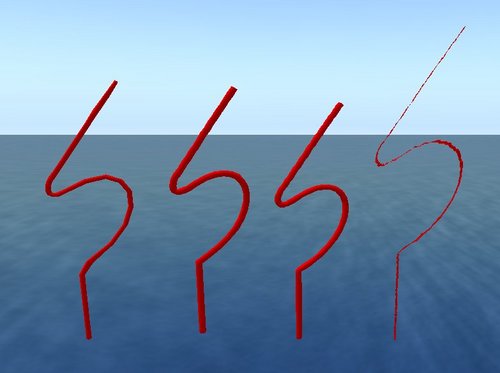
32*32 ではかくかくしてますが 16*64では滑らかになっています。
4*256では使い物にはできなさそうです。
設定の方法は次の通りです。
以下に記述してある設定は、ストロー、断面ともベジエ曲線を4つ使用した構成のものです。
ストローの断面
すべての断面は0.15に設定しています。
断面を選択した状態でNキーで DimXおよびDimYを0.15に設定します
下記断面のDefResol設定でそれぞれ下記の値に設定します。
32*32の場合 → 8
16*64の場合 → 4
8*128の場合 → 2

ストローの長さ方向の設定
下記長さ方向の分割数のDefResolU設定でそれぞれ下記の値に設定します。
32*32の場合 → 8
16*64の場合 → 16
8*128の場合 → 32

メッシュに変換した後、つぎの操作します。
カーブで回転体のスカルプその8(UVセットアップ)
カーブで回転体のスカルプその9(UV変換)の変換の中で
UV/Image Editor(右の画面)のメニューの「Image」から「New」を選択した後
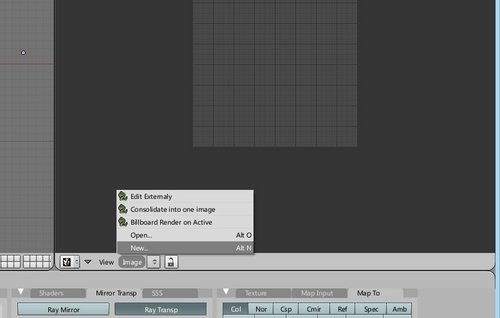
ダイアログの中の2カ所を変更をそれぞれ下記のように変更します。
32*32の場合 16*64の場合 8*128の場合
Width:1024を 64 32 16
Height:1024を 64 128 256
変更後OK選択
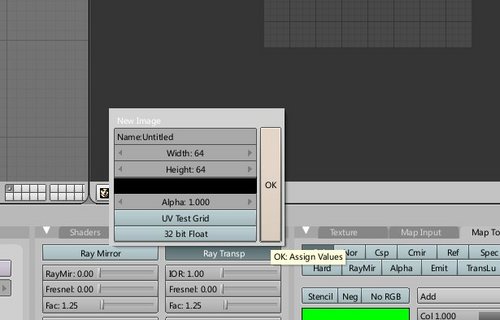
後は手順通り、変換します。
16*64でBAKEするとこんな感じになります。

比率が変わってもSLビュアのアップは同じ操作でアップすることができます。
下のSSは16*64でリメイクしてアップしたSSです。

下のSSで左から 32*32 16*64 8*128 4*256の構成比率です
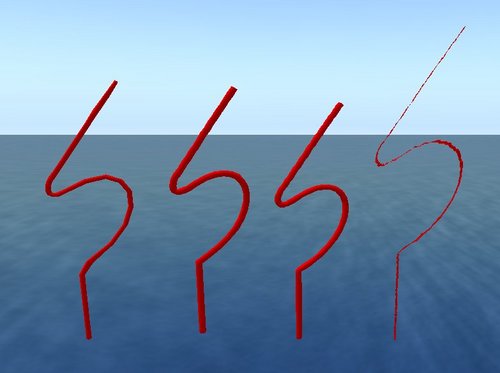
32*32 ではかくかくしてますが 16*64では滑らかになっています。
4*256では使い物にはできなさそうです。
設定の方法は次の通りです。
以下に記述してある設定は、ストロー、断面ともベジエ曲線を4つ使用した構成のものです。
ストローの断面
すべての断面は0.15に設定しています。
断面を選択した状態でNキーで DimXおよびDimYを0.15に設定します
下記断面のDefResol設定でそれぞれ下記の値に設定します。
32*32の場合 → 8
16*64の場合 → 4
8*128の場合 → 2

ストローの長さ方向の設定
下記長さ方向の分割数のDefResolU設定でそれぞれ下記の値に設定します。
32*32の場合 → 8
16*64の場合 → 16
8*128の場合 → 32

メッシュに変換した後、つぎの操作します。
カーブで回転体のスカルプその8(UVセットアップ)
カーブで回転体のスカルプその9(UV変換)の変換の中で
UV/Image Editor(右の画面)のメニューの「Image」から「New」を選択した後
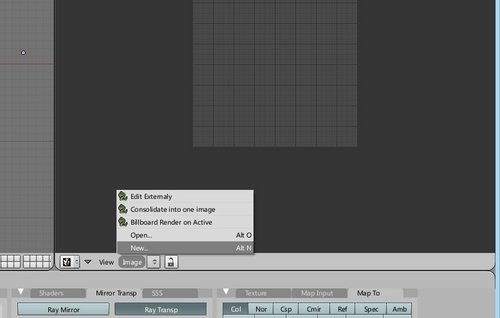
ダイアログの中の2カ所を変更をそれぞれ下記のように変更します。
32*32の場合 16*64の場合 8*128の場合
Width:1024を 64 32 16
Height:1024を 64 128 256
変更後OK選択
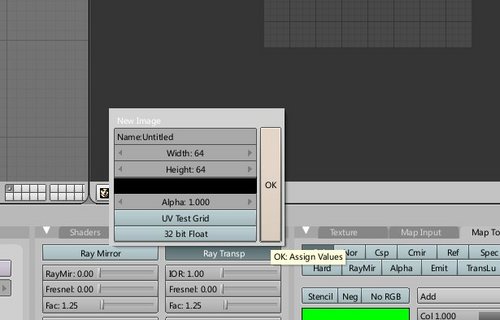
後は手順通り、変換します。
16*64でBAKEするとこんな感じになります。

比率が変わってもSLビュアのアップは同じ操作でアップすることができます。
下のSSは16*64でリメイクしてアップしたSSです。

2009年01月20日
カーブでハートストロー(メッシュ変換と修正)
カーブのアウトラインをメッシュに変換します。
オブジェクトモードにして、カーブのアウトラインのみ選択します。
(輪郭がピンク色に)

格子のアイコンをクリックします(1)
「Curve and Suface」のDefResolU:を変更します。
今回のカーブのアウトラインはベジエ曲線を4個使用して制作しましたので
32/4で8となります。ベジエ曲線1個あたり8分割することになります。
(すべての面が1024面あるとすると縦32面横32面です。仮に断面を32面とすると棒状の長手方向は32面となります)
DefResolU:8とします。(ベジエ曲線の個数により変わります)(2)

メッシュに変換します。
この操作を行うと元に戻れなくなりますので、一度セーブしておいた方がいいです。
Altキーを押したまま Cキーを押します。
ダイアログが出ますので Meshを選択します。

TABキーを押して EDITモードにします。

予定通りに面数があっているか確認します。

オブジェクトモードで上部の先端が画面中央になるよう移動します。
TABキーでEditモードにします。

先端を閉じていきます。(このやり方以外にいい方法があるかもしれません^^;)
Bキーを押して先端を選択し(黄色になります)、Sキーを押して、マウスを操作して縮めます。
左クリックで確定します。

Gキーで縮めた先端部を次のエッジまでおろし移動させます。左クリックで確定します。
(下の写真は移動させた後に、Aキーを押して全選択した状態です)

同様にストロー下部も同じようにします。
後は、前回の手順通りに操作します。
カーブで回転体のスカルプその8(UVセットアップ)
カーブで回転体のスカルプその9(UV変換)
カーブで回転体のスカルプその10(SLアップ)
縫い目のタイプ 球形
サイズ X 0.15
Y 0.48
Z 0.01
ぐらいにすると ストローみたいになります(微調整必要です^^)
OpenSim上のビュアで確認してみます
ストローの太さを0.25、0.2、0.15、0.1と変えてみました。
近づくと角がちょっと目立ちます。

断面の分解数と長さ方向の分解数の比率を変えて、なめらかになるか確認したいと思います
オブジェクトモードにして、カーブのアウトラインのみ選択します。
(輪郭がピンク色に)

格子のアイコンをクリックします(1)
「Curve and Suface」のDefResolU:を変更します。
今回のカーブのアウトラインはベジエ曲線を4個使用して制作しましたので
32/4で8となります。ベジエ曲線1個あたり8分割することになります。
(すべての面が1024面あるとすると縦32面横32面です。仮に断面を32面とすると棒状の長手方向は32面となります)
DefResolU:8とします。(ベジエ曲線の個数により変わります)(2)

メッシュに変換します。
この操作を行うと元に戻れなくなりますので、一度セーブしておいた方がいいです。
Altキーを押したまま Cキーを押します。
ダイアログが出ますので Meshを選択します。
TABキーを押して EDITモードにします。
予定通りに面数があっているか確認します。

オブジェクトモードで上部の先端が画面中央になるよう移動します。
TABキーでEditモードにします。

先端を閉じていきます。(このやり方以外にいい方法があるかもしれません^^;)
Bキーを押して先端を選択し(黄色になります)、Sキーを押して、マウスを操作して縮めます。
左クリックで確定します。

Gキーで縮めた先端部を次のエッジまでおろし移動させます。左クリックで確定します。
(下の写真は移動させた後に、Aキーを押して全選択した状態です)

同様にストロー下部も同じようにします。
後は、前回の手順通りに操作します。
カーブで回転体のスカルプその8(UVセットアップ)
カーブで回転体のスカルプその9(UV変換)
カーブで回転体のスカルプその10(SLアップ)
縫い目のタイプ 球形
サイズ X 0.15
Y 0.48
Z 0.01
ぐらいにすると ストローみたいになります(微調整必要です^^)
OpenSim上のビュアで確認してみます
ストローの太さを0.25、0.2、0.15、0.1と変えてみました。
近づくと角がちょっと目立ちます。

断面の分解数と長さ方向の分解数の比率を変えて、なめらかになるか確認したいと思います
2009年01月12日
カーブでハートストローその2(断面の適応)
カーブで作成したアウトラインに断面を適応させます。
オブジェクトモードでAキーですべてを非選択モードにしてから、カーブのアウトラインの
方をマウス右クリックで選択します。
(アウトラインがピンク色になります)
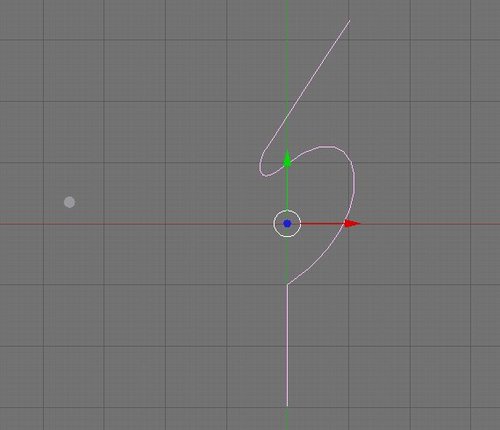
カーブに適応させる断面のオブジェクトを登録します。
格子のアイコンをクリックします(1)
「Curve and Surface」タブのBevOB:に断面のオブジェクト名を登録します。
ここでは前回で”strow_danmen”のオブジェクト名にしましたので、その名前で登録しています。

登録が完了すると、すぐ反映されます。
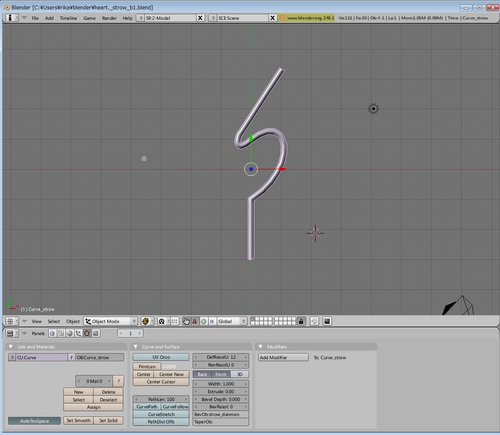
TABキーでEditモードにして、変形させることも可能です。

オブジェクトモードで断面のみを選択して(Aキーで非選択にしてマウス右クリック)
Sキーで太さを変えると、カーブのアウトラインもリアルタイムに変化していきます。

いったんセーブしておきます。(File→Save As)
次回はメッシュに変換します。
オブジェクトモードでAキーですべてを非選択モードにしてから、カーブのアウトラインの
方をマウス右クリックで選択します。
(アウトラインがピンク色になります)
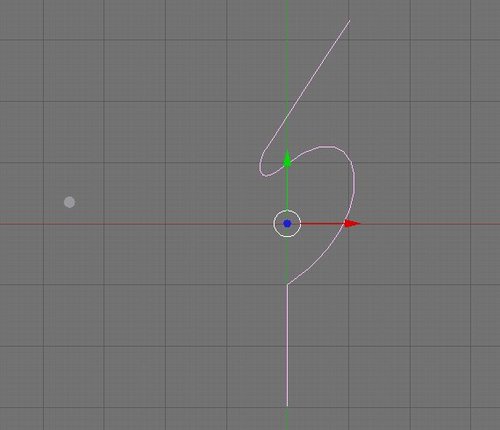
カーブに適応させる断面のオブジェクトを登録します。
格子のアイコンをクリックします(1)
「Curve and Surface」タブのBevOB:に断面のオブジェクト名を登録します。
ここでは前回で”strow_danmen”のオブジェクト名にしましたので、その名前で登録しています。

登録が完了すると、すぐ反映されます。
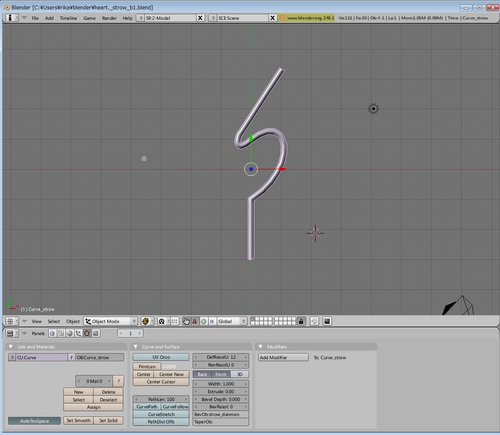
TABキーでEditモードにして、変形させることも可能です。

オブジェクトモードで断面のみを選択して(Aキーで非選択にしてマウス右クリック)
Sキーで太さを変えると、カーブのアウトラインもリアルタイムに変化していきます。

いったんセーブしておきます。(File→Save As)
次回はメッシュに変換します。
2009年01月12日
カーブでハートストローその1(ベジエ曲線)
カーブを使用して今回は、回転体ではなくカーブに沿って棒状のものを作ります。
形をいろいろ考えたんですが、下のSSのようにハートストロー(穴が開いてるわけではないのですが^^;)
を作ろうと思います。
ハートの片方を作って、赤、青2本でハートの形となります。

ブレンダーを起動して、例によってXキーでキューブを消します。
画面上のメニューのAddからCurve→Bezier Curveを選択します。
「カーブで回転体のスカルプ その1(ベジエ曲線)」を参考に下のような
ベジエ曲線のアウトラインを作成していきます。
ベジエ曲線を新たに3つ追加して4つのベジエ曲線で描きます

TABキーでObjectモードして右クリックで選択するとこんな感じになります。

Nキーを押してオブジェクトの名前を変更します。
(ここではわかりやすいように変更しましたが、変更しなくても問題はありません。)
OB:Curve → OB:Curve_strowに変更しました。
Nキーを押して、ダイアログを閉じます。

ストローの断面を作成します。
Aキーを押して、作成したストローのアウトラインを非選択にします。
画面上のメニューのAddからCurve→Bezier Cicleを選択します。

場所を移動させます。
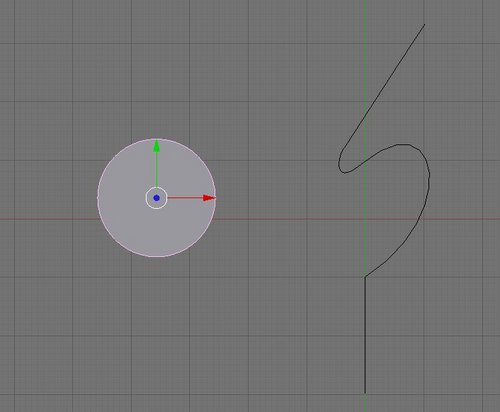
Sキーを押して縮小します。ほどよいおおきさになったら、左クリックで確定します。

Nキーでオブジェクトの名前を変更します。(この名前は後で使用しますので覚えやすい名前で^^)
ここではstrow_danmenとしました。

断面の分割数を入力します。
デフォルトのサークルは4つのベジエ曲線でできていますので1つあたりのベジエ曲線は
32/4で8となります。
DefResolの数字を変更します。
四角いアイコンを選択(1)
OB:オブジェクト名・・・・・ 変更したオブジェクト名になっているか確認します。(2)
DefResolを8に変更します(3)

次回はカーブのアウトラインへ断面を適応させていきたいと思います。
形をいろいろ考えたんですが、下のSSのようにハートストロー(穴が開いてるわけではないのですが^^;)
を作ろうと思います。
ハートの片方を作って、赤、青2本でハートの形となります。

ブレンダーを起動して、例によってXキーでキューブを消します。
画面上のメニューのAddからCurve→Bezier Curveを選択します。
「カーブで回転体のスカルプ その1(ベジエ曲線)」を参考に下のような
ベジエ曲線のアウトラインを作成していきます。
ベジエ曲線を新たに3つ追加して4つのベジエ曲線で描きます

TABキーでObjectモードして右クリックで選択するとこんな感じになります。

Nキーを押してオブジェクトの名前を変更します。
(ここではわかりやすいように変更しましたが、変更しなくても問題はありません。)
OB:Curve → OB:Curve_strowに変更しました。
Nキーを押して、ダイアログを閉じます。

ストローの断面を作成します。
Aキーを押して、作成したストローのアウトラインを非選択にします。
画面上のメニューのAddからCurve→Bezier Cicleを選択します。

場所を移動させます。
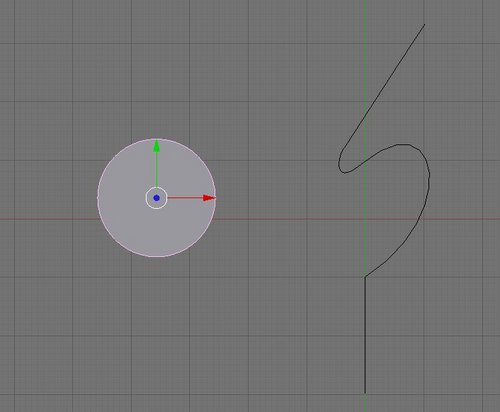
Sキーを押して縮小します。ほどよいおおきさになったら、左クリックで確定します。

Nキーでオブジェクトの名前を変更します。(この名前は後で使用しますので覚えやすい名前で^^)
ここではstrow_danmenとしました。

断面の分割数を入力します。
デフォルトのサークルは4つのベジエ曲線でできていますので1つあたりのベジエ曲線は
32/4で8となります。
DefResolの数字を変更します。
四角いアイコンを選択(1)
OB:オブジェクト名・・・・・ 変更したオブジェクト名になっているか確認します。(2)
DefResolを8に変更します(3)

次回はカーブのアウトラインへ断面を適応させていきたいと思います。

